Sådan logger du på Windows uden adgangskodeomgåelse af låseskærm
Du er landet det rigtige sted, hvis du ønsker at fjerne Windows-login eller låseskærmsadgangskode. Når brugere logger på deres Microsoft-konto for at installere apps, bruger Windows automatisk adgangskoden til at logge på din pc. Her har jeg forklaret to metoder til at logge på Windows uden adgangskode. En for opstartstiden, når din pc starter en anden er, når du låser skærmen manuelt, eller den bærbare computer går på vågeblus.
Jeg stødte på ideen om at skrive denne artikel, da det samme tilfælde skete med. Der var en login-adgangskode opsætning på mit Windows 10-system. Jeg loggede ind på min Microsoft-konto for at installere apps. Næste gang jeg brugte den bærbare computer, bad den mig om at logge på med Microsoft-legitimationsoplysningerne.
Log på Windows uden adgangskode til Microsoft-konto
For at deaktivere login-adgangskoden ved opstart af Windows 7/8/10, kan du følge nedenstående trin.
1) Klik på søgefeltet og skriv ‘netplwiz”Og tryk på enter.
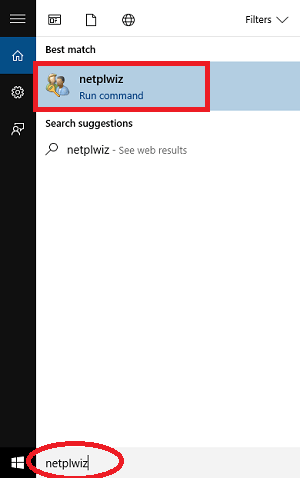
2) Et vindue med brugerkonti åbnes, hvor du skal fjerne markeringen i afkrydsningsfeltet, der siger ‘Brugere skal indtaste et brugernavn og en adgangskode for at bruge denne computer‘.

3) Klik derefter på Indløs .
4) En ny skærm kommer frem, hvor du skal indtaste brugernavn (Microsoft id/admin navn) og adgangskode og derefter klikke på OK .

Bemærk: Hvis du prøver at låse Windows-skærmen for at kontrollere, om login-adgangskoden er blevet fjernet eller ej, så vil dette ikke virke for dig. Du skal genstarte systemet for at se ændringerne.
Nogle brugere har rapporteret i Windows 10, at login-legitimationsoplysninger ikke bliver spurgt på tidspunktet for opstart, men spurgt, hvornår systemet vågner op fra dvale.
LÆS OGSÅ: Sådan aktiverer du skjult administratorkonto i Windows 7, 8 eller 10
Fjern adgangskode, når pc vågner fra dvale på Windows 10
Følg nedenstående trin for at udføre denne opgave på din Windows-pc.
1) Åbn Kontrolpanel.
2) Se efter Brugerkonti og klik på den.

3) Klik derefter på ‘Foretag ændringer i min konto i pc-indstillinger‘ som vist på billedet.

4) Klik nu på Sign-in mulighed fra venstre sidepanel.
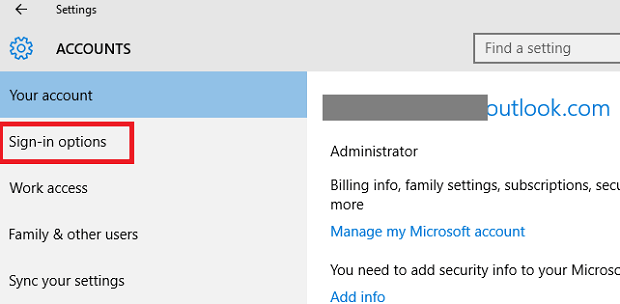
5) Se efter ‘Kræver login” og klik på rullemenuen og vælg ‘Aldrig’ valgmulighed.
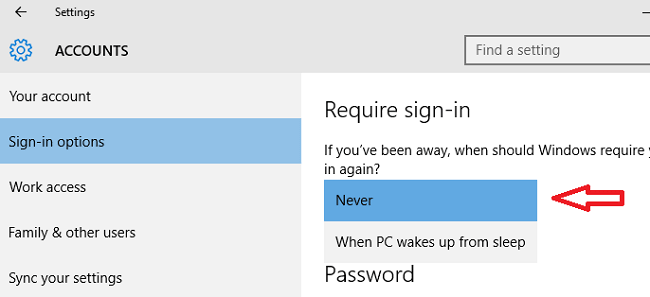
6) Det er det. Genstart systemet, og dette vil fungere perfekt.
Jeg anbefaler dig at bruge adgangskoden til Windows-login, da der er nogle sikkerhedsproblemer. For eksempel: nogen kan eksternt få adgang til dit system uden legitimationsoplysningerne, da du ikke har konfigureret adgangskoden til låseskærmen til din Windows-pc/laptop.
Seneste Artikler